Amazon Web Services 한국 블로그
Amazon QuickSight ML Insights을 통한 인공 지능 대시보드 활용 하기
AWS 고객이 생성하는 데이터의 양이 날마다 증가함에 따라, 비즈니스 통찰력을 얻기 위해 이러한 데이터를 활용하는 데 따르는 어려움도 갈수록 커져 가고 있습니다.
Amazon QuickSight를 통해 고객은 숨겨진 데이터 추세를 발견하고, 주요 비즈니스 동인을 식별하고, 미래의 결과를 예측하고, 데이터를 읽기 쉬운 자연어 문장의 서술 형태로 요약하고, 분석 및 조사를 위한 수작업에 소요되는 시간을 대폭 절감할 수 있습니다. QuickSight의 풍부한 분석 기능을 통해 바로 사용 가능한 기계 학습이 통합된 포괄적인 BI 솔루션을 구축하고 대화형 대시보드를 조직 내 모든 사용자에게 배포할 수 있습니다.
최근 기술 조류인 인공 지능을 통한 기계 학습(Machine Learning, ML)은 이러한 부분에 도움이 됩니다. Quicksight에 새롭게 탑재한 ML Insights는 기계 학습을 쉽게 만들어 주므로 ML 및 관련 기술 수준에 상관 없이 누구나 수 주가 아닌 수 분 내에 데이터로부터 통찰력을 손쉽게 확보할 수 있습니다. ML Insights는 다음과 같은 기능을 제공합니다.
- ML 기반 이상 탐지 – 수십억 개의 데이터 포인트를 지속적으로 분석하여 숨겨진 통찰력을 찾아냅니다.
- ML 기반 예측 – 간단한 클릭 방식으로 성장 및 비즈니스 추세에 대한 예측을 제공합니다.
- 자동 서술 – 고객에게 대시보드의 결과를 이해하기 쉬운 언어로 서술합니다.
이 블로그 게시물에서는 ML Insights의 시작을 돕기 위해 새로운 ML 기반 기능을 단계별로 안내해 드립니다.
Quicksight ML Insight 시작하기
ML Insights 기능은 Amazon QuickSight의 Enterprise 에디션에서만 사용할 수 있습니다. Standard 에디션을 사용 중인 경우 [Manage QuickSight] 페이지에서 원클릭 방식으로 간단하게 업그레이드할 수 있습니다.
ML Insights를 시작하려면 데이터 원본을 Amazon QuickSight에 연결해야 합니다. 데이터 세트는 SQL 호환 데이터베이스 원본에 직접 쿼리하거나 SPICE를 사용하여 액세스할 수 있습니다.
이 단계별 안내에 사용될 데이터에는 다음과 같은 속성이 있어야 합니다.
- 하나 이상의 날짜 필드
- 하나 이상의 지표(영업, 주문, 배송 단위 또는 등록 등)
- 하나 이상의 범주 차원(제품, 채널, 부문 또는 업계 등)
- 지표 당 40개 이상의 기록 데이터 포인트
최적의 결과를 얻으려면 데이터 세트에 충분한 수의 기록 데이터 포인트가 있는지 확인하십시오. 내장된 ML 알고리즘은 모델 학습 및 훈련을 위해 40개 이상의 데이터 포인트를 필요로 하며 가장 최근의 데이터 포인트 1,000개까지 사용합니다. 예를 들어, 지리적 지역별로 일일 판매량을 분석하는 경우 적어도 40일 분량의 데이터가 있어야 합니다. 비즈니스의 계절성에 따라 3개월~12개월 분량의 데이터가 선호됩니다.
이때 자체 데이터 세트를 사용하거나 샘플 데이터 세트를 다운로드할 수 있습니다. 이 단계별 안내에서는 다음의 데이터 세트를 사용하겠습니다.
https://s3.amazonaws.com/quicksight-ml-insights/ML-Insights-Sample-Dataset-V1.csv
Amazon QuickSight에 데이터 세트를 생성했으며 데이터 세트로부터 새 분석을 생성합니다. Amazon QuickSight에서 데이터 세트 및 분석을 생성하는 방법에 대한 자세한 내용은 Amazon QuickSight 사용 설명서를 참조하십시오.
통찰력 제안 기능
ML Insights는 자동으로 데이터를 분석하고 컨텍스트에 맞게 통찰력 제안(Suggested Insights)이라는 정보를 제공합니다. 차트의 종류에 따라 다양한 유형의 통찰력을 얻을 수 있습니다. 예를 들어, 시계열 차트를 사용하는 경우 기간별 변화, 이상 요소 및 예측과 같은 통찰력을 얻을 수 있습니다.
예제 하나를 단계별로 살펴보겠습니다.
1. 일 단위로 누적 집계된 시간 대비 매출과 같이, 지표와 날짜로 구성된 꺾은선형 차트를 생성합니다.
2. 차트 왼쪽 상단 모서리의 [Insights]를 선택합니다.
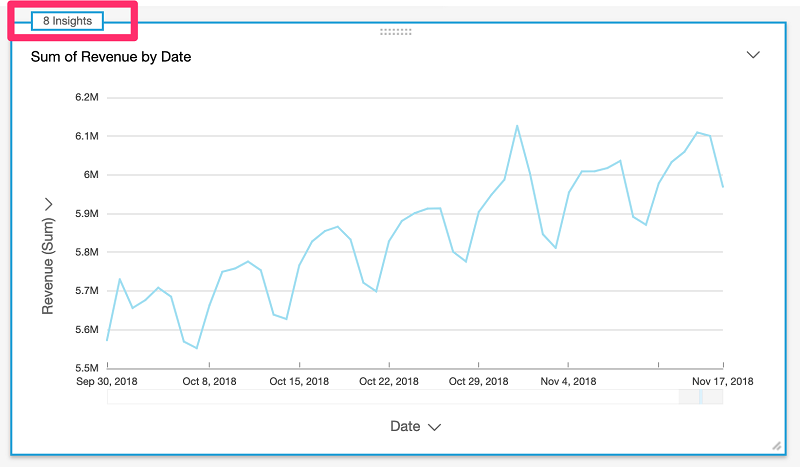
그러면 왼쪽 창에 제안 통찰력 목록이 보입니다. 제안 통찰력은 데이터에 대한 간단한 요약을 이해하기 쉬운 언어로 제공합니다. 분석에 차트를 추가하면 왼쪽 창에 추가적인 제안 통찰력이 차트 이름별로 그룹화되어 표시됩니다.

[day over day change]와 같은 제안 통찰력을 선택하면 차트에 데이터 포인트 또는 세그먼트를 강조 표시할 수 있습니다. 다시 선택하면 선택이 해제됩니다.
ML 기반 이상 탐지
ML Insights를 사용하면 최고 1백만 개의 지표에 ML 기반 이상 탐지 기능을 동시에 실행하여 집계된 정보 속에 종종 숨겨진 추세와 이상점을 발견할 수 있습니다. 이상 탐지 기능의 요금에 대한 자세한 내용을 보려면 [Amazon QuickSight 요금]으로 이동하여 [ML Insights]를 선택하십시오.
이상 탐지를 시작해 보겠습니다.
1. 애플리케이션 모음에서 [Add]를 선택한 다음 [Add anomaly to sheet]를 선택합니다. 이렇게 하면 이상 탐지를 위한 통찰력 차트가 생성됩니다.
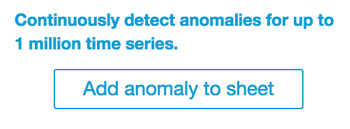
2. 페이지 상단의 필드 웰을 확장하고 하나 이상의 범주 필드를 추가합니다.

범주는 Amazon QuickSight가 지표를 분할하는 기준이 되는 차원 값을 나타냅니다. 예를 들어, 모든 제품 범주 및 제품 SKU에 걸친 매출에서 이상 요소를 분석하는 경우를 생각해 보겠습니다. 제품 범주가 10가지이고 각 범주에 10개의 제품 SKU가 있다고 가정했을 때, Amazon QuickSight는 지표를 100가지의 고유한 조합으로 분할하고 각 분할 지표에 대해 이상 탐지를 실행합니다.
3. 이상 탐지 작업을 구성하기 위해 통찰력 지표에서 [Get Started]를 선택합니다.
4. 이상 탐지 구성 창에서 다음 옵션을 구성합니다.
- [Analyze all combinations of these categories] – 3개의 범주를 선택하는 경우, Amazon QuickSight는 계층 구조에 따라 세 개의 조합, 즉 A, AB 및 ABC에 대한 이상 탐지를 실행합니다. 이 옵션을 선택하는 경우 Amazon QuickSight는 A, AB, ABC, BC 및 AC를 포함한 모든 조합을 분석합니다. 데이터에 계층 구조가 없는 경우 이 옵션을 선택해야 합니다.
- [Number of anomalies to show] – 이 설정을 사용하면 통찰력 카드에 서술형으로 표시될 상위 이상 항목의 수를 제어할 수 있습니다.
- [Schedule] – 데이터에 따라 이상 탐지가 시간별, 일별, 주별 또는 월별로 실행되도록 일정을 설정합니다. 시작 시간 및 시작 시간의 시간대를 선택합니다.
- [Contribution analysis] – 이상이 탐지되었을 때 Amazon QuickSight에서 상위 기여 항목을 분석하기 위해 최대 4개의 추가 차원을 선택할 수 있습니다. 예를 들어, Amazon QuickSight는 주택 개량 제품의 미국 내 판매 급증에 기여한 상위 고객을 보여줄 수 있습니다. 데이터에 추가 차원(이상 탐지에 사용되지 않는 차원)이 있는 경우, 여기에서 기여도 분석을 위해 이러한 차원을 추가할 수 있습니다. 이 예에서는 기여도 분석을 위해 [Geo]를 선택합니다.

5. [OK]를 선택합니다. Amazon QuickSight는 분석을 대시보드 형태로 게시하기 전까지 일정을 적용하지 않습니다. 분석 내에는 일정 없이 수동으로 이상 탐지를 실행할 수 있는 옵션이 제공됩니다.
6. 구성이 설정된 후 [Run Now]를 선택하여 수동으로 탐지를 실행합니다. “Analyzing for anomalies… This may take a while…”라는 메시지가 표시됩니다. 데이터 세트의 크기에 따라 분석은 수 분에서 수 시간이 소요될 수 있습니다.

이상 탐지가 완료되면 데이터의 최근 기간에 대한 상위 이상 항목이 통찰력 차트에 나열됩니다. 또한 Amazon QuickSight는 기대 값을 계산 및 표시하므로 이상 요소의 중요도에 대한 이해를 높을 수 있습니다.
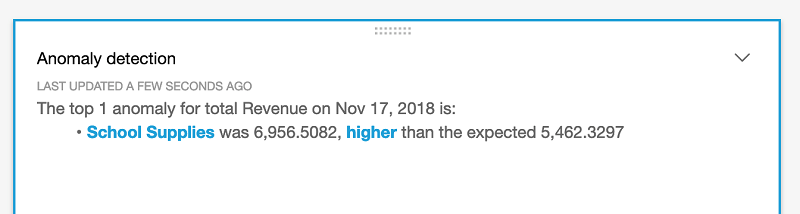
7. 이 데이터에 대한 모든 이상 요소를 보려면 차트 오른쪽 상단에서 선택기를 선택한 다음 [Explore Anomalies]를 선택합니다.
상세 이상 페이지에서 최근 기간에 대해 탐지된 모든 이상을 볼 수 있습니다. 차트의 제목은 범주 필드의 고유한 조합에 적용된 지표를 나타냅니다. 차트 맨 오른쪽에 강조 표시된 데이터 포인트는 해당 시계열에 대해 가장 최근에 탐지된 이상 요소를 나타냅니다.

왼쪽 창에는 사전 정의된 차원을 기반으로 이상 요소에 대한 상위 기여 항목이 표시됩니다. 상위 기여 항목 위에 마우스 커서를 올리면 Amazon QuickSight가 기여 항목의 중요성에 대한 설명을 표시합니다.

8. 이상 요소를 날짜별로 보려면 차트 상단에서 [Show Anomalies by Date]를 선택하여 날짜 선택기를 표시합니다. 카드에는 이상 탐지 구성의 각 단위에 대해 탐지된 이상 요소의 수가 표시됩니다. 특정 날짜를 선택하면 해당 날짜에 대한 이상 요소를 볼 수 있습니다. 예를 들어, 2018년 11월 1일을 선택하면 막대 차트에 해당 날짜에 대한 이상 요소가 강조 표시됩니다.

중요: Amazon QuickSight는 데이터 세트에서 첫 40개의 데이터 포인트를 모델 훈련에 사용합니다. 이러한 데이터 포인트는 이상 탐지 알고리즘에 의해 점수가 평가되지 않습니다. 따라서 첫 40개의 데이터 포인트에 대한 이상 요소는 볼 수 없습니다.
9. 창 상단의 필터 컨트롤에서 이상 임계값을 [High], [Medium] 또는 [Low]로 변경하여 중요도에 따라 이상 요소를 표시하거나 [Hiigher than expected] 또는 [Lower than expected]를 선택하여 예상치보다 높거나 낮은 이상 요소만 표시할 수 있습니다. 데이터 세트에 있는 범주 값을 기준으로 필터링하여 해당 범주에 대한 이상 요소만 표시할 수도 있습니다.

10. 분석으로 돌아가려면 페이지 상단에 있는 [Back to analysis]를 선택합니다.
ML 기반 예측
내장된 ML 알고리즘을 사용하면 이제 코드를 작성하거나 복잡한 스프레드시트를 만들지 않고도 간단한 클릭 방식으로 비즈니스 지표를 예측할 수 있습니다.
1. 시계열 차트에서 차트 오른쪽 상단 모서리에 있는 선택기를 선택한 다음 [Add forecast]를 선택합니다. Amazon QuickSight는 ML을 사용하여 기록 데이터를 분석하고 지난 14개 기간에 대한 예측을 제공합니다.

2. 왼쪽의 [Forecast properties] 창에서 예측 속성을 사용자 지정할 수 있습니다. 예를 들어, 미래 예측을 위한 기간의 수를 변경하거나, 과거의 “예측” 기간을 추가하여 ML 기반 예측과 과거의 실제값을 비교할 수 있습니다.
예측 기간을 변경하고 수동으로 계절성(기간 수)을 설정하여 예측 밴드의 폭을 조정할 수 있습니다. [Apply]를 선택하여 변경 내용을 저장합니다.
3. 차트에서 예측된 데이터 포인트를 선택하고 [What-if analysis]를 선택합니다. 가상 분석에서는 특정 날짜 또는 날짜 범위에 대한 대상 값을 설정하면 Amazon QuickSight가 대상에 맞게 적절히 예측을 조정해 줍니다.

4. [Apply]를 선택하면 대상에 대해 조정된 새 예측이 처음 예측과 함께 표시됩니다. 데이터 포인트 위에 마우스 커서를 올리면 세부 정보를 볼 수 있습니다.

ML 기반 예측을 사용하면 Amazon QuickSight를 통해 여러 계절성을 수반하는 데이터 등 복잡한 실제 환경의 시나리오를 예측할 수 있습니다. 이상점은 자동으로 제외되며 누락된 값은 대치됩니다.
예측 데이터를 CSV 형식으로 내보내려면 차트 오른쪽 상단 모서리의 선택기를 선택한 다음 [Export to CSV]를 선택합니다.
자연어 자동 서술
자연어 자동 서술을 사용하면 자연어 형태의 차트 요약을 생성할 수 있습니다. 이러한 요약을 대시보드에 포함하면. 대상 독자에게 중요한 주요 통찰력이 강조 표시하여 전체 대시보드를 검색하지 않고 데이터를 액세스할 수 있게 해 줍니다. 템플릿을 정의할 때, 데이터 세트의 데이터가 새로 고쳐지면 차트와 마찬가지로 서술도 자동으로 업데이트됩니다. 다음 단계는 자동 서술을 시작하는 방법을 보여줍니다.
1. 시계열 차트에서 [Insights]를 다시 선택하여 제안 통찰력을 표시합니다.
2. 서술 형태의 통찰력을 분석에 쉽게 추가하는 방법 중 하나는 제한 통찰력 옆의 더하기 기호(+)를 선택하는 것입니다. 이 단계별 안내에서는 [Day Over Day Change] 통찰력을 선택하겠습니다.
사전 정의된 템플릿의 통찰력 차트가 분석에 표시됩니다. 필드 웰에는 날짜, 지표 및 범주가 채워져 있는 것을 볼 수 있습니다. 이러한 설정은 통찰력 차트를 생성하는 데 사용된 차트로부터 채워집니다. 필드는 필요에 따라 사용자 지정할 수 있습니다.

3. 서술을 편집하려면 통찰력 차트 메뉴를 선택하고 [Customize Narrative]를 선택합니다. 통찰력 템플릿을 편집할 수 있는 [Configure narrative] 창이 표시됩니다. 서식 도구 모음을 사용하면 다양한 크기와 색상으로 콘텐츠에 서식을 지정할 수 있습니다. 표현식 및 IF, FOR 문과 같은 조건문을 삽입할 수도 있습니다.
왼쪽 창에서는 서술에 계산을 추가할 수 있습니다. 계산은 기간별, 기간초 대비, 성장률, 최대, 최소, 상위 변동과 같은 사전 정의된 계산으로서, 템플릿에서 데이터 설명을 위해 참조할 수 있습니다. 현재 Amazon QuickSight는 13가지의 계산 유형을 지원합니다. 이 예에서는 제안 통찰력 창에서 [Day Over Day Change] 통찰력을 선택했으므로 [PeriodOverPeriod]가 기본적으로 추가됩니다.

4. 새 계산을 추가하려면 창 하단 왼쪽 모서리의 [Add computation]을 선택합니다. 목록에서 계산을 선택하라는 메시지가 표시됩니다. 이 단계별 안내에서는 [Growth rate] 계산 유형을 선택한 다음 [Next]를 선택합니다.

5. 계산의 일부 속성은 구성이 가능합니다. 성장률의 경우 성장을 계산할 대상 기간 수를 변경할 수 있습니다. 원하는 속성을 선택했으면 [OK]를 선택합니다.

6. 이제 왼쪽 탕에서 [Computations]를 확장합니다. [PeriodOverPeriod] 및 [GrowthRate] 옵션을 모두 볼 수 있습니다.

계산 이름은 고유해야 합니다. 계산을 생성할 때에는 고유한 이름을 지정하십시오. 템플릿에서는 같은 유형의 계산을 여러 개 참조할 수 있습니다. 예를 들어, 판매액 및 판매량과 같은 두 개의 지표가 있는 경우 각 지표에 대해 GrowthRate 계산을 생성하고 각 계산에 서로 다른 이름을 지정할 수 있습니다. 이렇게 하면 각 계산을 템플릿에서 이름을 기준으로 참조할 수 있습니다.
이상 계산은 다른 모든 계산 유형과 호환되지 않다는 점도 유의하십시오. 예를 들어, PeriodOverPeriod 또는 GrowthRate 계산이 있는 경우, 동일한 통찰력 차트에 Anomaly 계산을 추가할 수 없습니다.
7. 서술에 성장률을 추가하려면 서술 템플릿에 Compounded Growth Rate for the last라는 구를 추가합니다. [Computations] 창에서 [GrowthRate]를 선택한 다음 [timePeriods]를 선택하여 GrowthRate.timePeriods를 서술에 삽입합니다. 이 표현식은 구성에 설정된 기간 수를 참조합니다.
8. days is를 입력하여 문장을 완성합니다. [Computations]창에서 [GrowthRate], [compounded GrowthRate] 및 [formattedValue]를 차례로 선택하여 다른 표현식을 추가합니다. [formattedValue]의 선택은 필드에 지표에 적용된 서식을 따라 서식이 지정된 구를 반환합니다. 원시 값을 정수 또는 소수점 형식으로 보려면 [formattedValue] 대신 [value]를 선택합니다.

이제 조건문을 사용해 보겠습니다.
1. IF 문을 삽입하려면 서술 템플릿 끝에 커서를 놓습니다. [Insert Code] 메뉴에서 [Inline IF]를 선택합니다.
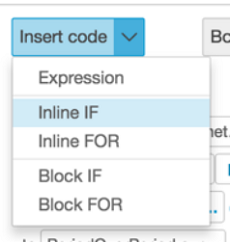
2. 일부 코드를 입력하라는 메시지가 표시됩니다. 왼쪽 창에서 [GrowthRate], [compoundedGrowthRate] 및 [value]를 차례로 선택합니다. 값을 삽입하려면 > 3을 입력하고 [Save]를 선택합니다.

3. 조건 콘텐츠로 Great!를 입력합니다. 텍스트를 선택하고 서식 메뉴를 사용하여 색상을 녹색으로 변경합니다.
4. 이전 단계를 반복하면서 성장률 값에 <3을 입력합니다. 조건 콘텐츠로 Bad!를 입력합니다. 그리고 텍스트에 빨간색 서식을 지정합니다.
5. [Apply]를 선택합니다. 다음과 유사한 결과를 볼 수 있습니다.

템플릿은 서술을 사용자 지정하기 위한 정교한 도구를 제공합니다. 템플릿 내에서 분석 또는 대시보드의 파라미터를 참조할 수도 있으며, 내장된 일련의 기능 활용하여 더 많은 계산을 수행할 수도 있습니다.
자동 서술의 사용을 시작하고 구문을 배우는 가장 좋은 방법은 제안 통찰력을 기반으로 구축된 기존 템플릿을 사용하는 것입니다. 그러나, [Add] 및 [Add Insight]를 차례로 선택하여 처음부터 새로 통찰력 차트를 생성할 수도 있습니다.

고객 사용 사례
Amazon Quicksight ML Insights는 통신, 엔터테인먼트, 마케팅, 소매, 에너지, 금융 서비스 및 의료 서비스를 비롯한 다양한 산업의 고객들이 AWS 및 온프레미스 환경의 증가하는 데이터 양을 활용하여 비즈니스 통찰력을 얻기 위해 ML Insights를 사용했습니다. 다음은 고객이 ML Insights를 활용하고 있는 다양하고 멋진 사례 중 일부입니다.
Expedia Group은 사람들의 여행을 더욱 간편하게 만들겠다는 목표를 가진 글로벌 여행 플랫폼입니다.
“Expedia Group의 핵심 전략적 원칙 중 두 가지는 고객 중심이 되는 것과 전 세계적 규모의 지역 관련성을 유지하는 것입니다. 고객이 최상의 여행 검색 결과를 찾도록 지원하기 위한 당사의 비즈니스 지표를 쉽게 측정 및 보고하고 이에 대해 조치할 수 있게 해 주는 Amazon QuickSight와 같은 도구가 유용한 이유도 여기에 있습니다. Amazon QuickSight는 바로 사용할 수 있는 기계 학습 통찰력을 제공하므로, 지속적인 모니터링을 통해 비즈니스의 이상을 모니터링하고, 이상점에 대해 이해관계자에게 알림을 전송하고, 비즈니스가 미래의 추세를 예측하며, 그 결과 팀이 이러한 기능을 새로 구축하는 대신 다른 우선 순위에 집중할 수 있도록 도와줍니다.”
Expedia Group 항공편 데이터 및 분석 부문 기술 이사 Amit Marwah
Ricoh Company, Ltd.는 전 세계 약 200개 국가 및 지역에서 사무실, 프로덕션 인쇄 솔루션, 문서 관리 시스템, IT 서비스 등을 위한 이미징 장비를 제공하는 글로벌 기업입니다.
“기계 학습은 당사의 증가하는 데이터 양과 BI 요구를 충족하기 위해 그 어느 때보다 중요한 부분을 차지하고 있습니다. Amazon QuickSight’s ML Insights 기능은 강력한 기계 학습을 클릭 몇 번으로 쉽게 사용할 수 있게 해 줍니다. 이 기능은 당사가 보유한 전 세계의 스마트 디바이스 플릿에서 예기치 않은 사용 동작을 지속적으로 모니터링하고, 사용 추세를 예측하고, 기계 학습으로 생성된 이러한 통찰력이 자동 서술 형태로 통합된 포괄적인 대시보드를 비즈니스 부서 사용자에게 제공합니다. 당사는 ML Insights를 사용하여 이상이 있는 부분을 구체적인 디바이스 또는 기능 수준에까지 신속하게 식별하고 이에 대처할 수 있으므로, 고객의 경험을 개선하고 가치를 추가할 수 있습니다.”
Ricoh Company, Ltd. 그룹 리더 Naoki Umehara
Tata Consultancy Services Limited는 인도 마하라슈트라 주 뭄바이에 본사를 두고 46개국에서 사업을 전개하고 있는 인도계 다국적 정보 기술(IT) 서비스 및 컨설팅 기업입니다.
“Amazon QuickSight는 당사의 Amazon Connect 연락 센터 지표를 고객 티켓팅 도구와 통합하여 고객이 좋아하는 대화형 자동 대시보드를 제공할 수 있게 해 줍니다. 당사는 통화 흐름의 추세를 예측하고 이에 적절히 대응하여 통화량 급증을 방지하고 고객에게 더 나은 서비스를 제공하기 위해 Amazon QuickSight ML Insights를 통해 채용, 교육 및 서비스 중지 신고 절차를 혁신했습니다.”
Tata Consultancy Services 클라우드 관리자 Marco David Martinez
Siemens는 전화, 자동화 및 디지털화 분야의 글로벌 강자입니다. 이 회사는 발전 및 송전 시스템 분야에서도 선도적인 공급업체입니다.
“Amazon QuickSight의 바로 사용 가능한 ML Insights 및 사용량 기반 요금은 강력한 기계 학습 기반 이상 탐지 기능을 손쉽고 비용 효율적인 방식으로 제공하여, 기계 학습과 맞춤형 개발 작업에 대한 상당한 투자 없이도 고객이 제조 공정의 성능을 분석하고, 생산 라인의 오류를 탐지하고, 수백 대의 기계를 대상으로 작동 중지 시간을 모니터링하고, 고장의 근본 원인을 이해할 수 있게 해 줍니다. 덕분에 라인 감독자와 생산 관리자는 예기치 않은 이벤트에 대해 자동 알림을 수신하고 제조 공정 최적화 및 성능 개선을 위한 조치를 취할 수 있게 되었습니다.”
Siemens 프로덕션 매니저 Massimilliano Ponticelli
Daiso Industries Co., Ltd.는 일반에서 설립된 100엔샵의 글로벌 소매 및 프렌차이즈 업체입니다.
“Amazon QuickSight를 통해 당사는 5,000개 매장과 70,000가지의 제품을 취급하는 BI 환경을 2개월 만에 구축할 수 있었습니다. 정확한 판매 예측과 재고 최적화는 당사의 비즈니스에 있어 가장 중요한 도전 과제입니다. Amazon QuickSight의 ML Insights는 당사의 제품군에 발생하는 예기치 않은 추세 변화를 빠르고 쉽게 식별하고 판매 예측 및 재고 최적화를 개선할 수 있게 해 줍니다.”
Daiso Industries Co., Ltd. 섹션 책임자 Kenjiro Marumoto
마무리
단계별 안내에서 볼 수 있듯이, ML Insights는 간단한 클릭 몇 번으로 대규모 이상 탐지를 수행하고 비즈니스 예측을 생성하도록 도와 줍니다. 맞춤화된 개발 또는 ML 기술이 없이도 대시보드 내에서 수 분 만에 자세하고 사용자 친화적인 자동 서술을 작성할 수 있습니다.
 Luis Wang, Amazon QuickSight 선임 제품 관리자
Luis Wang, Amazon QuickSight 선임 제품 관리자
이 글은 AWS 빅데이터 블로그의 Amazon QuickSight Announces General Availability of ML Insights 한국어 번역본입니다.